10 pataisymų: „The Sims 3“ vis stringa
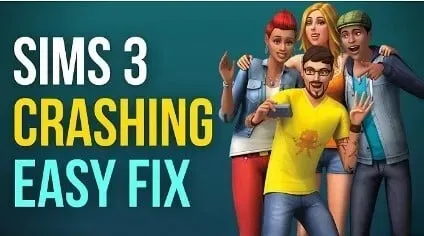
„Sims 3“ leidžia pasinerti į virtualų žaidimų pasaulį. Daugelis vartotojų mėgsta šį žaidimą. Daugelis vartotojų susiduria su tuo , kad Sims 3 nuolat stringa. Kartais tai jus nuvils žaidimo viduryje. Mes jus aprėpiame. Šiame straipsnyje pateikiamos šios problemos priežastys ir sprendimai.
Priežastys, kodėl „The Sims 3“ nuolat stringa
- Neteisingi žaidimo nustatymai
- Pasenusi arba sugadinta vaizdo plokštės tvarkyklė
- Pasenusi operacinė sistema
- Nebenaudojamas „DirectX“.
- Susieto modo problema
1. Neteisingi žaidimo nustatymai
Praleiskite šiek tiek laiko nustatydami žaidimo nustatymus. Jei tai darysite paskubomis, tikėtina, kad padarysite klaidų. Kai žaidimo nustatymai bus geri, nesusidursite su gedimų problemomis.
2. Pasenusi arba sugadinta vaizdo plokštės tvarkyklė
Pasenusios vaizdo plokštės tvarkyklės taip pat yra „Sims 3“ gedimų priežastis. Įdiekite naujausią vaizdo plokštės tvarkyklę iš oficialios gamintojo svetainės arba įrenginių tvarkytuvės.
3. Pasenusi operacinė sistema
Turėtumėte dažnai tikrinti, ar buvo atlikti visi Windows naujinimai. Jei lieka naujinių, turėtumėte nedelsdami juos atnaujinti, kad išspręstumėte gedimo problemą.
4. Pasenusi „DirectX“.
Pasenęs „DirectX“ taip pat gali būti „Sims 3“ gedimų priežastis. Atnaujinę juos galite išspręsti šią problemą ir suteikti geresnę patirtį.
5. Susijusių modifikacijų problema
Dėl nereikalingų modifikacijų gali kilti problemų dėl „Sims 3“ strigimo. Jei neseniai įdiegėte bet kokius modifikacijas ir problema iškyla po to, tikėtina, kad problema susijusi su neseniai įdiegtais modifikacijomis.
Pataisoma, kai „The Sims 3“ nuolat stringa
- Įdiekite naujausią žaidimo pataisą
- Atkurkite žaidimo įrankį į kilmę
- Patikrinkite žaidimo nustatymus
- Pašalinkite neseniai įdiegtas modifikacijas
- Paleiskite integruotą trikčių šalinimo įrankį
- Atnaujinkite vaizdo plokštės tvarkyklę
- Atnaujinkite „DirectX“.
- Atlikite švarų sistemos paleidimą
- Atnaujinkite savo OS
- Ištrinkite failą Missingdeps.idx
1. Įdiekite naujausią žaidimo pataisą.
Kūrėjai paprastai išleidžia naujausius žaidimo atnaujinimus, kad pagerintų žaidimo eigą ir ištaisytų ankstesnių naujinimų klaidas. Turite apsilankyti jų oficialioje svetainėje, patikrinti naujausią žaidimo pataisą ir ją įdiegti.
Įdiegę naujausią žaidimo pataisą, iš naujo paleiskite kompiuterį, paleiskite Sims 3 ir patikrinkite, ar jis veikia tinkamai, ar ne. Jei problema neišspręsta, išbandykite kitus sprendimus.
2. Atkurkite žaidimo įrankį į „Origin“.
Jei „The Sims 3“ įdiegėte naudodami „Origin“, naudokite įtaisytąjį žaidimo taisymo įrankį, kad žaidimas neužšaltų. Atlikite toliau nurodytus veiksmus, kad atkurtumėte pradinį žaidimo įrankį.
- Paleiskite „Origin“ klientą.
- Eikite į mano žaidimus ir peržiūrėkite žaidimų sąrašą.
- Dešiniuoju pelės mygtuku spustelėkite The Sims 3. Sąraše pasirinkite žaidimo taisymo parinktį.
- Ekrane pasirodys instrukcijos, kaip užbaigti operaciją. Stebėkite juos atidžiai.
- Atlikę aukščiau nurodytus veiksmus, iš naujo paleiskite nešiojamąjį arba asmeninį kompiuterį ir patikrinkite, ar problema išspręsta.
3. Patikrinkite žaidimo nustatymus
„The Sims 3“ gedimas taip pat gali įvykti, jei turite neteisingus žaidimo nustatymus. Jei taip, patikrinkite žaidimo nustatymus. Žemiau yra keletas patarimų, kaip nustatyti žaidimą.
- Išjunkite išplėstinę atvaizdavimo parinktį.
- Pabandykite žaisti Sims 3 Windows režimu. Jei ši parinktis nepasiekiama, žaidime paspauskite Alt+Enter. Jis pereis į „Windows“ režimą.
- Sumažinkite grafikos nustatymus.
- Jei neturite puikios žaidimų įrangos, rinkitės greitį, o ne kokybę.
4. Pašalinkite neseniai įdiegtas modifikacijas
Nustatyta, kad neseniai įdiegtos modifikacijos taip pat gali sukelti „The Sims 3“ gedimą. Jei neseniai įdiegėte naujų žaidimo modifikacijų, pašalinkite juos ir patikrinkite, ar problema išnyko. Šis sprendimas pasiteisino daugeliui žaidėjų.
Verta pabandyti. Jei pastaruoju metu neįdiegėte jokių modifikacijų, praleiskite šį sprendimą. Atlikite toliau nurodytus veiksmus, kad pašalintumėte neseniai įdiegtas modifikacijas.
- Spustelėkite paieškos piktogramą ir ieškokite Valdymo skydo programos.
- Turėtumėte žiūrėti jį su didelėmis piktogramomis. Spustelėkite Programos ir funkcijos.
- „Sims 3 Pets“ plėtinyje spustelėkite plėtinio augintiniai.
- Spustelėkite jį ir spustelėkite „Ištrinti“.
- Dabar iš naujo paleiskite sistemą ir patikrinkite, ar problema išspręsta.
5. Paleiskite integruotą trikčių šalinimo įrankį
„Microsoft Windows“ turi keletą integruotų trikčių šalinimo įrankių, dėl kurių „The Sims 3“ nuolat strigsta. Norėdami išspręsti šią problemą, paleiskite programų suderinamumo trikčių šalinimo įrankį. Atlikite šiuos veiksmus, kad paleistumėte integruotą trikčių šalinimo įrankį.
- Spustelėkite paieškos piktogramą ir ieškokite Valdymo skydo programos.
- Turėtumėte jį peržiūrėti su mažomis piktogramomis. Šiame sąraše pasirinkite trikčių šalinimo parinktį.
- Kairiojoje srityje spustelėkite Peržiūrėti viską.
- Spustelėkite parinktį Programos suderinamumo trikčių šalinimas.
- Pasirodys iššokantis langas. Spustelėkite skirtuką „Išplėstinė“. Pažymėkite žymės langelį Automatiškai taikyti remontą. Spustelėkite toliau.
- „Windows“ automatiškai pradės ieškoti programų. Tai užtruks šiek tiek laiko.
- Pasirinkite žaidimą iš paieškos rezultatų ir spustelėkite Pirmyn.
- Bus pateiktos instrukcijos ekrane. Atidžiai vykdykite instrukcijas ir laikykitės jų.
- Baigę trikčių šalinimo procesą, iš naujo paleiskite nešiojamąjį arba asmeninį kompiuterį ir patikrinkite, ar problema išspręsta.
6. Atnaujinkite vaizdo plokštės tvarkyklę
„Sims 3“ strigimo priežastis taip pat yra pasenusi arba sugadinta vaizdo plokštės tvarkyklė. Tai turi įtakos ne tik Sims 3 žaidimams, bet ir kai kuriems kitiems žaidimams. Pabandykite atnaujinti tvarkyklę į naujausią versiją, kad išspręstumėte šią problemą.
Vienas iš paprasčiausių būdų atnaujinti vaizdo plokštės tvarkyklę yra atsisiųsti sąsajas iš GPU gamintojo svetainės. Iš čia galite gauti naujinimų ir juos įdiegti. Pavyzdžiui, jei naudojate „Nvidia“ arba „Intel“ vaizdo plokštės tvarkykles, galite jas atsisiųsti tiesiai iš jų svetainės.
Norėdami atnaujinti vaizdo plokštės tvarkyklę, atlikite toliau nurodytus veiksmus.
- Klaviatūroje paspauskite „Windows“ klavišą + R.
- Įveskite
devmgmt.mscir spustelėkite Gerai. - Atsidarys įrenginių tvarkytuvės langas. Išplėskite vaizdo adapterių skyrių.
- Dešiniuoju pelės mygtuku spustelėkite jį ir pasirinkite atnaujinimo tvarkyklės parinktį.
- Pasirodys iššokantis langas. Tai darydami spustelėkite automatiškai ieškoti atnaujintos tvarkyklės programinės įrangos.
- Windows ieškos naujausios vaizdo plokštės tvarkyklės jūsų sistemoje ir internete. Jei ji randa kokią nors tvarkyklę, ji automatiškai ją įdiegs. Tai užtruks šiek tiek laiko.
- Atlikę efektus iš naujo paleiskite sistemą ir patikrinkite, ar problema išspręsta.
7. Atnaujinkite „DirectX“.
Jei problema išlieka atnaujinus vaizdo plokštės tvarkyklę, kitas sprendimas yra atnaujinti „DirectX“. Norėdami išbandyti „DirectX“ funkcijas, atlikite šiuos veiksmus.
- Norėdami atidaryti paleidimo langą, klaviatūroje paspauskite „Windows“ klavišą + R.
- Įveskite
dxdiagir spustelėkite Gerai.
- Bus paleistas „DirectX“ diagnostikos įrankis.
- Spustelėkite skirtuką Sistema ir patikrinkite „DirectX“ versiją. Norėdami patikrinti lygio funkcijas, eikite į ekrano skirtuką.
- Jei versija nėra naujausia, ją reikia atnaujinti.
- Jei naudojate Windows 8/8.1/10, galite ją įdiegti tiesiai iš jų svetainės.
- Turite įdiegti pakeitimų paketą naudodami Windows 7 / Vista / XP.
- Norėdami gauti daugiau informacijos apie „DirectX“ naujinimus, apsilankykite oficialioje „Microsoft“ svetainėje.
8. Išvalykite sistemą
Kai kurios jūsų foninės programos gali naudoti daugiau virtualios atminties, todėl tokiu atveju sulėtės jūsų kompiuterio našumas ir kils tokių problemų, kaip The Sims 3 strigimas. Vienas iš paprasčiausių būdų išspręsti šią problemą yra išvalyti kompiuterį. Norėdami išvalyti sistemą, atlikite toliau nurodytus veiksmus.
- Klaviatūroje paspauskite „Windows“ klavišą + R.
- Įveskite
msconfigir spustelėkite Gerai. - Atsidaro sistemos konfigūracijos skirtukas. Spustelėkite skirtuką Paslaugos.
- Pažymėkite langelį, kad paslėptumėte visas „Microsoft“ paslaugas. Spustelėkite mygtuką Išjungti viską. Spustelėkite Taikyti.
- Eikite į paleidimo skirtuką. Spustelėkite atidaryti užduočių tvarkyklę.
- Po vieną pasirinkite paleisties elementą ir spustelėkite Išjungti.
- Atlikę visus šiuos veiksmus, iš naujo paleiskite sistemą ir patikrinkite, ar problema išspręsta, ar ne.
9. Atnaujinkite savo OS
Jei naudojate pasenusią OS, „The Sims 3“ nuolat strigs. Tai galima išspręsti įdiegus naujausius „Windows“ naujinimus. „Windows 8.1“ naudotojai gali atnaujinti į „Windows 10“? „Microsoft“ žaidimų patirtis buvo patobulinta sistemoje „Windows 10“. Pridėta daug žaidimų funkcijų, pvz., žaidimų DVR.
Atlikite šiuos veiksmus, kad patikrintumėte, ar nėra „Windows“ naujinimų.
- Spustelėkite paieškos piktogramą ir ieškokite numatytosios nustatymų programos.
- Spustelėkite Atnaujinti ir sauga.
- Spustelėkite Tikrinti, ar nėra naujinimų.
- Spustelėkite „Įdiegti“, kad atnaujintumėte laukiančius naujinimus.
10. Ištrinkite Missingdeps.idx failą
Atlikite šiuos veiksmus, kad pašalintumėte Missingdeps.idx.
- Atidarykite „File Explorer“ ir eikite į skyrių „Dokumentai“.
- Eikite į šį kelią – Electronic Arts\Sims 3\dc talpykla
- Ištrinkite trūkstamą failą deps.idx.
- Dabar iš naujo paleiskite sistemą ir patikrinkite, ar problema išspręsta, ar ne.
Išvada
Tikiuosi, kad aukščiau pateikti sprendimai padėjo išspręsti problemą, dėl kurios „The Sims 3“ nuolat strigsta. Ši problema turi įvairių priežasčių. Priežastys taip pat išvardytos aukščiau, kad būtų galima suprasti problemą. Išbandykite sprendimus po vieną, kad surastumėte problemą sukeliančią problemą.
DUK
Kodėl „The Sims 3“ toks lėtas?
Jei įdiegėte per daug modifikacijų arba bandysite paleisti per daug aktyvių simsų, žaidimas mikčios. Tai taip pat gali būti dėl atminties problemų.
Kodėl „Sims 4“ vis stringa po atnaujinimo?
Taip yra dėl vieno ar kelių sugadintų failų žaidimo aplanke problemos. Vienas iš kaltininkų yra pasenęs mod arba cc elementas. Norėdami sužinoti gedimo priežastį, pateikite turinį paketais į naują žaidimo aplanką.
Kodėl „My Sims 4“ vis stringa paleidžiant?
Jei paleisties nepavyksta, pašalinkite ir iš naujo įdiekite šaltinį. Jis atkurs Sims 3 per Origin. Žaidimų bibliotekoje dešiniuoju pelės mygtuku spustelėkite Sims 3 ir pasirinkite Repair Game. Tai išvalys Sims 3 talpyklą.
Kiek RAM reikia „The Sims 3“?
Turite turėti lygiavertę arba papildomą 0,5 GB RAM, kad galėtumėte žaisti „The Sims 3“. Tai yra minimalus reikalavimas norint, kad žaidimų patirtis būtų gera.



Parašykite komentarą